Drucken mit einem Druckergebnis, das dem Bild auf dem Bildschirm ähnelt
Sie können so drucken, dass das Druckergebnis dem Bild auf dem Bildschirm ähnelt, indem Sie die Informationen der auf dem Bildschirm angezeigten Daten korrekt wiedergeben.
 Wichtig
Wichtig
-
Wenn Sie so drucken möchten, dass das Druckergebnis dem Bild auf dem Bildschirm ähnelt, empfiehlt sich für den Bildschirm und das Umgebungslicht die folgende Einstellung.
-
Bildschirm
- Farbtemperatur: D50 (5000 K)
- Luminanz: 120 cd/m2
- Gamma: 2,2
-
Umgebungslicht
- Leuchtstofflampen des Typs D50 zur Farbkontrolle (Farbtemperatur: 5000 K, hohe Farbwiedergabe-Eigenschaften)
- Helligkeit beim Betrachten gedruckter Materialien: 500 lx ± 125 lx
-
-
Starten Sie Print Studio Pro, und stellen Sie dann sicher, dass die zu druckenden Bilder im Miniaturansichtsbereich im unteren Bildschirmbereich angezeigt werden.
 Hinweis
Hinweis- Unter "Starten von Print Studio Pro" finden Sie Anweisungen zum Starten von Print Studio Pro.
-
Wählen Sie auf der Registerkarte Druckeinst. (Print Settings) unter Farbmanagement (Color Management) für den Farbmodus (Color Mode) ICC-Profil verwenden (Use ICC Profile), PRO-Modus (PRO Mode) oder Treiberabgleich (Driver Matching) aus.
Wählen Sie einen Farbmodus gemäß dem Farbraum des zu druckenden Bildes aus. Canon empfiehlt die folgenden Kombinationen.
Farbraum Farbmodus Adobe RGB ICC-Profil verwenden (Use ICC Profile) (Renderpriorität (Rendering Intent): Perzeptiv (Perceptual)) sRGB PRO-Modus (PRO Mode) oder Treiberabgleich (Driver Matching) 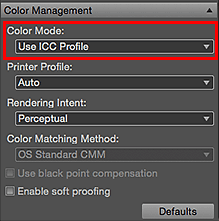
 Wichtig
Wichtig- Wenn ICC-Profil verwenden (Use ICC Profile) ausgewählt ist, wählen Sie für Renderpriorität (Rendering Intent) die Option Perzeptiv (Perceptual) aus.
-
Klicken Sie auf Drucken (Print).
Eine Meldung wird angezeigt.
-
Klicken Sie auf OK.
Das Dialogfenster "Drucken" wird angezeigt.
-
Klicken Sie auf Drucken (Print).
 Hinweis
Hinweis
-
Sie können auch die Farbbalance, die Helligkeit und den Kontrast der Bilder ändern.
- Unter "Bereich Einstellungen (Farbmanagement)" finden Sie nähere Informationen zum Bereich Einstellungen (Farbmanagement (Color Management)).

